Live Photo je skvělá funkce, která vám pomůže zachytit vzrušující okamžiky vašeho života. Ale to zabírá hodně místa na vašem iPhone. Chcete-li ušetřit úložiště iPhone, můžete uložit živé fotografie jako statické obrázky. Tento příspěvek ukazuje různé způsoby, jak převést živou fotografii na fotografii.
Jak převést živou fotografii na fotografii
Pokud potřebujete extrahovat statický obrázek z živé fotografie, můžete použít aplikaci iPhone Photos. Zde jsou dva způsoby, jak převést živou fotografii na stále používání aplikace Fotky. (Chcete-li vytvořit video z fotografií ve Windows, MiniTool MovieMaker stojí za vyzkoušení!)
Metoda 1. Vypněte režim Live Photo
Stačí vypnout režim Live Photo a můžete extrahovat statický obrázek z živé fotografie na iPhone. Zde je postup:
- Otevřete aplikaci Fotky a najděte živou fotografii, kterou chcete převést na statický obrázek. Kliknutím na něj otevřete.
- Poté se zobrazí Upravit tlačítko v pravém horním rohu obrazovky. Klikněte na Upravit pokračujte dalším krokem.
- Klikněte na tlačítko Živě ikonu pro vypnutí režimu Live Photo a výběr klíčové fotografie z níže uvedených rámečků. Klikněte na Hotovo .
- Zkontrolujte převedenou fotografii a zjistíte, že ŽIVĚ znak se již na fotografii nezobrazuje.
Související článek:Jak uložit živé fotografie jako videa nebo GIF na vašem iPhone
Metoda 2. Použijte možnost Duplikovat
Další metodou převodu živé fotografie na fotografii je použití Duplikovat možnost.
- Najděte a otevřete svou živou fotku v aplikaci Fotky.
- Klepněte na Sdílet ikonu umístěnou v levém dolním rohu obrazovky.
- Klikněte na možnost Duplikovat a vyberte možnost „Duplikovat jako fotografii“.
- Pak bude živá fotografie duplikována jako statická fotografie.
Jak převést živé fotografie do formátu JPG
Chcete uložit živou fotografii jako JPG ve Windows? Zkuste CopyTrans Photo. Je navržen pro přenos fotografií z iPhone do počítače. Kromě toho vám tato aplikace také umožňuje převést živou fotografii na fotografii a převést obrázky HEIC na JPEG.
Zde je návod, jak rychle převést živou fotografii na JPG v systému Windows.
Krok 1. Stáhněte si CopyTrans Photo z oficiálních webových stránek a nainstalujte jej do počítače se systémem Windows.
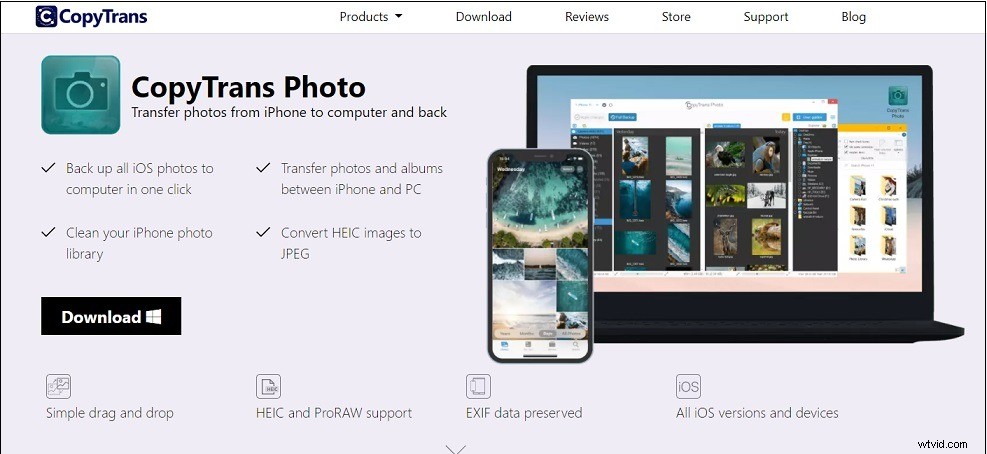
Krok 2. Otevřete tento software a připojte svůj iPhone. Procházejte fotografie v levém podokně a poté přetáhněte živou fotografii do pro iPhone kartu.
Krok 3. Klikněte na Použít změny v levém horním rohu pro převod živé fotografie na JPG. Převedený soubor JPG bude uložen na vašem PC. Pokud chcete přenést soubor JPG zpět do vašeho iPhone, vytvořte novou složku v levém podokně a přesuňte fotografii do složky.
Mnozí z vás možná budou chtít vědět, jak dávkově převést živou fotografii na fotografii, zde vám doporučujeme DearMob iPhone Manager. Stojí to 29,95 $ ročně.
Závěr
Vidět! Převést živou fotografii na fotografii je snadné! Nyní postupujte podle výše uvedených metod a uložte své živé fotografie jako statické obrázky!
